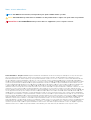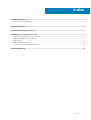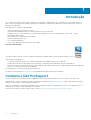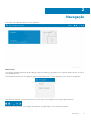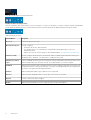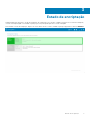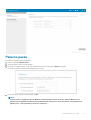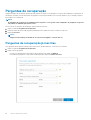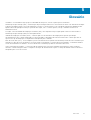Dell Data Security Console
Guia do Utilizador v10.8
August 2020
Rev. A01

Notas, avisos e advertências
NOTA: Uma NOTA fornece informações importantes para ajudar a utilizar melhor o produto.
AVISO: Um AVISO indica possíveis danos no hardware ou uma perda de dados e explica como pode evitar esse problema.
ADVERTÊNCIA: Uma ADVERTÊNCIA indica possíveis danos no equipamento, lesões corporais ou morte.
© 2012-2020 Dell Inc. All rights reserved. Registered trademarks and trademarks used in the Dell Encryption and Endpoint Security Suite Enterprise
suite of documents: Dell™ and the Dell logo, Dell Precision™, OptiPlex™, ControlVault™, Latitude™, XPS®, and KACE™ are trademarks of Dell Inc.
Cylance®, CylancePROTECT, and the Cylance logo are registered trademarks of Cylance, Inc. in the U.S. and other countries. McAfee® and the McAfee
logo are trademarks or registered trademarks of McAfee, Inc. in the US and other countries. Intel®, Pentium®, Intel Core Inside Duo®, Itanium®, and
Xeon® are registered trademarks of Intel Corporation in the U.S. and other countries. Adobe®, Acrobat®, and Flash® are registered trademarks of Adobe
Systems Incorporated. Authen tec® and Eikon® are registered trademarks of Authen tec. AMD® is a registered trademark of Advanced Micro Devices,
Inc. Microsoft®, Windows®, and Windows Server®, Windows Vista®, Windows 7®, Windows 10®, Active Directory®, Access®, BitLocker®, BitLocker
To Go®, Excel®, Hyper-V®, Outlook®, PowerPoint®, Word®, OneDrive®, SQL Server®, and Visual C++® are either trademarks or registered
trademarks of Microsoft Corporation in the United States and/or other countries. VMware® is a registered trademark or trademark of VMware, Inc. in the
United States or other countries. Box® is a registered trademark of Box. Dropbox ℠ is a service mark of Dropbox, Inc. Google™, Android™, Google™
Chrome™, Gmail™, and Google™ Play are either trademarks or registered trademarks of Google Inc. in the United States and other countries. Apple®, App
Store℠, Apple Remote Desktop™, Boot Camp™, FileVault™, iPad®, iPhone®, iPod®, iPod touch®, iPod shuffle®, and iPod nano®, Macintosh®, and
Safari® are either servicemarks, trademarks, or registered trademarks of Apple, Inc. in the United States and/or other countries. EnCase™ and Guidance
Software® are either trademarks or registered trademarks of Guidance Software. Entrust® is a registered trademark of Entrust®, Inc. in the United States
and other countries. Mozilla® Firefox® is a registered trademark of Mozilla Foundation in the United States and/or other countries. iOS® is a trademark or
registered trademark of Cisco Systems, Inc. in the United States and certain other countries and is used under license. Oracle® and Java® are registered
trademarks of Oracle and/or its affiliates. Travelstar® is a registered trademark of HGST, Inc. in the United States and other countries. UNIX® is a
registered trademark of The Open Group. VALIDITY™ is a trademark of Validity Sensors, Inc. in the United States and other countries. VeriSign® and other
related marks are the trademarks or registered trademarks of VeriSign, Inc. or its affiliates or subsidiaries in the U.S. and other countries and licensed to
Symantec Corporation. KVM on IP® is a registered trademark of Video Products. Yahoo!® is a registered trademark of Yahoo! Inc. Bing® is a registered
trademark of Microsoft Inc. Ask® is a registered trademark of IAC Publishing, LLC. Other names may be trademarks of their respective owners.

Capítulo1: Introdução...................................................................................................................... 4
Contacte o Dell ProSupport................................................................................................................................................. 4
Capítulo2: Navegação......................................................................................................................5
Capítulo3: Estado de encriptação..................................................................................................... 7
Capítulo4: Acesso de início de sessão............................................................................................... 8
Inscrição das credenciais pela primeira vez........................................................................................................................8
Adicionar, modificar ou ver inscrições.................................................................................................................................8
Palavra-passe.........................................................................................................................................................................9
Perguntas de recuperação..................................................................................................................................................10
Perguntas de recuperação já inscritas.........................................................................................................................10
Capítulo5: Glossário....................................................................................................................... 11
Índice
Índice 3

Introdução
A consola do Data Security fornece acesso a aplicações que garantem a segurança de todos os utilizadores do computador, para ver e
gerir o estado de encriptação das unidades e partições do computador, e para inscrever facilmente a respetiva palavra-passe PBA e as
perguntas de recuperação.
Estão disponíveis as seguintes funcionalidades:
• Inscrever credenciais para utilizar com o PBA
• Tirar partido de credenciais multifatores, incluindo palavras-passe e smart cards
• Recupere o acesso ao seu computador se se esqueceu da sua palavra-passe, sem ter que ligar para o apoio técnico ou obter
assistência do administrador.
• Altere facilmente a sua palavra-passe do Windows
• Defina as preferências pessoais
• Ver o estado de encriptação
• Veja o estado da Firewall e Web Protection (se instalado).
Consola do Data Security
Para abrir a Dell Data Security Console, no ambiente de trabalho, faça duplo clique no ícone da Dell Data Security Console .
Pode aceder a estas aplicações:
• O Estado de encriptação permite ver o estado de encriptação das unidades e partições do computador.
• A página de estado da Firewall e Web Protection apresenta o estado de proteção individual e geral dos computadores.
• A ferramenta de Acesso de início de sessão permite configurar e gerir a palavra-passe PBA, configurar perguntas de autorrecuperação
PBA e ver o estado da sua inscrição de credenciais.
Este guia descreve como utilizar cada uma destas aplicações.
Certifique-se de que acede a dell.com/support com regularidade para obter documentação atualizada.
Contacte o Dell ProSupport
Contacte o número 877-459-7304, extensão 4310039 para obter suporte telefónico permanente (24 x 7) para o seu produto Dell.
Adicionalmente, o suporte online para os produtos Dell encontra-se disponível em dell.com/support. O suporte online inclui controladores,
manuais, conselhos técnicos, FAQ e problemas emergentes.
Ajude-nos a garantir que o direcionamos rapidamente para o especialista técnico mais indicado para si tendo o seu Código de serviço ou
Código de serviço expresso disponível quando nos contactar.
Para números de telefone fora dos Estados Unidos, consulte Números de telefone internacionais do Dell ProSupport.
1
4 Introdução

Navegação
Para aceder a uma aplicação, clique no mosaico apropriado.
Barra de título
Para regressar à página inicial a partir de uma aplicação, clique na seta para trás localizada no canto esquerdo da barra de título, ao lado do
nome da aplicação ativa.
Para navegar diretamente para outra aplicação, clique na seta para baixo junto ao nome da aplicação ativa e selecione uma aplicação
Para minimizar, maximizar ou fechar a Data Security Console, clique no ícone aplicável no canto direito da barra de título.
Para restaurar a Data Security Console depois de a minimizar, faça duplo clique no ícone da área de notificação.
2
Navegação 5

Para abrir a Ajuda, clique em ? na barra de título.
Detalhes da Data Security Console
Para ver os detalhes sobre a Data Security Console, as políticas, os serviços em execução e os registos, clique no ícone de roda dentada
no lado esquerdo da barra de título. Estas informações poderão ser necessárias para um administrador prestar suporte técnico.
Selecione um item do menu.
Item de Menu
Propósito
Acerca do Contém informações da versão.
Mostrar informações Contém o seguinte:
• informação de versão e data do produto.
• se o Dell Encryption e/ou a autenticação avançada PBA é gerida pela empresa ou por um
administrador local
• números de versão do sistema operativo, BIOS, placa principal e Trusted Platform Module (TPM).
Informações MS Executa o utilitário das Informações do Sistema do Microsoft Windows para apresentar informações
detalhadas sobre o hardware, os componentes e o ambiente de software.
Informações sobre a
cópia
Copia a totalidade das informações do sistema para a área de transferência, para posteriormente colar
numa mensagem de correio eletrónico a enviar ao seu administrador ou ao Dell ProSupport.
Feedback Apresenta um formulário onde os utilizadores podem fornecer feedback à Dell sobre este produto. (Em
computadores que não fazem parte do domínio, esta opção está sempre disponível. Em computadores
do domínio, esta opção é determinada pela política.)
Políticas Exibe a hierarquia de políticas que se aplicam a este computador.
Serviços Exibe informação detalhada sobre os serviços que se encontram em execução.
Suporte Coneta ao web site do Dell ProSupport.
Registo Exibe uma lista detalhada dos eventos registados, para resolução de problemas.
6 Navegação

Estado de encriptação
A página Encriptação apresenta o estado de encriptação do computador. Caso um disco, unidade ou partição não se encontre encriptado,
o estado será Desprotegido. Uma unidade ou partição que esteja encriptada apresenta o estado Protegido.
Para atualizar o estado de encriptação, clique com o botão direito do rato no disco, unidade ou partição apropriados e selecione Atualizar.
3
Estado de encriptação 7

Acesso de início de sessão
O Acesso de início de sessão permite-lhe inscrever, modificar e verificar o estado da inscrição, com base na política definida pelo
administrador.
Após efetuar a inscrição inicial, pode clicar no mosaico Acesso de ínicio de sessão para adicionar ou alterar credenciais.
NOTA: O mosaico Acesso de ínicio de sessão apenas será exibido se a PBA estiver ativa.
Inscrição das credenciais pela primeira vez
Siga os seguintes passos para inscrever credenciais pela primeira vez:
1. Na página inicial da Data Security Console, clique no mosaico Acesso de início de sessão.
2. Na página Palavra-passe, para alterar a sua palavra-passe do Windows, introduza a palavra-passe atual e, depois, introduza e confirme
uma nova palavra-passe e clique em Alterar.
3. Na página Pergunta de recuperação, seleccione e forneça respostas às três perguntas de recuperação e, em seguida, clique em
Inscrever.
Para obter informações detalhadas sobre a inscrição de credenciais ou para alterar uma credencial, consulte Adicionar, modificar ou ver
inscrições.
Adicionar, modificar ou ver inscrições
Para adicionar, modificar ou ver inscrições, clique no mosaico Acesso de ínicio de sessão.
Os separadores no painel do lado esquerdo listam as Inscrições disponíveis. Isto varia com base na sua plataforma ou no tipo de hardware.
A página Acesso de ínicio de sessão apresenta credenciais suportadas, a definição das respetivas políticas (obrigatório ou N/D) e o seu
estado da inscrição. A partir desta página, os utilizadores podem gerir as suas inscrições, com base na política estabelecida pelo
administrador:
• Para inscrever uma credencial pela primeira vez, na linha com a credencial, clique em Inscrever.
• Para eliminar uma credencial inscrita existente, clique em Eliminar.
• Quando a política definida não lhe permite inscrever ou modificar as suas próprias credenciais, as ligações Inscrever e Eliminar na
página Estado ficam inativas.
• Para alterar uma inscrição existente, clique no separador adequado no painel esquerdo.
Se a política não permite a inscrição ou modificação de uma credencial, é-lhe apresentada a seguinte mensagem na página de
inscrição: "A política não permite modificar credenciais".
4
8 Acesso de início de sessão

Palavra-passe
Para alterar a sua palavra-passe do Windows:
1. Clique no separador Palavras-passe.
2. Introduza a palavra-passe atual do Windows.
3. Introduza a nova palavra-passe e volte a introduzi-la para a confirmar, clicando em Alterar de seguida.
As alterações de palavra-passe entram imediatamente em vigor.
4. Na caixa de diálogo Inscrição efetuada, clique em OK.
NOTA:
Só deve alterar a sua palavra-passe do Windows na Data Security Console, em vez de o fazer no Windows. Se a
palavra-passe do Windows foi alterada fora da Data Security Console, irá ocorrer uma falta de correspondência da
palavra-passe, o que requer uma operação de recuperação.
Acesso de início de sessão 9

Perguntas de recuperação
A página Perguntas de recuperação permite-lhe criar, eliminar ou alterar as suas perguntas e respostas de recuperação. As perguntas de
recuperação fornecem um método baseado em pergunta e resposta para aceder às suas contas do Windows se, por exemplo, a palavra-
passe expirou ou foi esquecida.
NOTA:
As perguntas de recuperação são utilizadas para recuperar o acesso apenas a um computador. As perguntas e respostas
não podem ser utilizadas para iniciar sessão.
No caso de não ter perguntas de recuperação PBA previamente inscritas:
1. Clique no separador Perguntas de recuperação.
2. Selecione a partir de uma lista de perguntas predefinidas e, de seguida, introduza e confirme as respostas.
3. Clique em Inscrever.
NOTA:
Clique no botão Repor para desmarcar as seleções nesta página e começar de novo.
Perguntas de recuperação já inscritas
Se as perguntas de recuperação PBA já tiverem sido inscritas, poderá eliminá-las ou inscrevê-las novamente.
1. Clique no separador Perguntas de recuperação.
2. Clique no botão apropriado:
• Para remover definitivamente as perguntas de recuperação PBA, clique em Eliminar.
• Para redefinir as perguntas e respostas de recuperação PBA, clique em Voltar a inscrever.
10
Acesso de início de sessão

Glossário
Credencial - Uma credencial é algo que prova a identidade de uma pessoa, tal como a palavra-passe do Windows.
Autenticação de pré-arranque (PBA) - A Autenticação de pré-arranque funciona como uma extensão do BIOS ou do firmware de arranque
e garante um ambiente seguro, à prova de adulteração e exterior ao sistema operativo como camada de autenticação fidedigna. A PBA
impede a leitura de quaisquer informações a partir do disco rígido, como o sistema operativo, até que o utilizador confirme ter as
credenciais corretas.
Protegido– Para uma unidade de encriptação automática (SED), um computador está protegido quando a SED tiver sido ativada e a
Autenticação de pré-arranque (PBA) tiver sido implementada.
Unidades de encriptação automática (SEDs) – um disco rígido com um mecanismo de encriptação incorporado que encripta
automaticamente todos os dados armazenados no suporte de dados e desencripta de forma automática todos os dados que saem do
suporte. Este tipo de encriptação é completamente transparente para o utilizador.
Início de sessão único (SSO) - O SSO simplifica o processo de início de sessão quando uma autenticação multi-factores é activada no pré-
arranque e no início de sessão do Windows. Se estiver ativado, a autenticação só é necessária no pré-arranque e os utilizadores iniciam a
sessão automaticamente no Windows. Se estiver desativado, a autenticação poderá ser necessária várias vezes.
TPM (Trusted Platform Module) – O TPM é um chip de segurança com três funções principais: armazenamento seguro, medição e
atestados. O cliente Encryption utiliza o TPM para a sua função de armazenamento seguro. O TPM pode também fornecer contentores
encriptados para o cofre do software.
5
Glossário 11
-
 1
1
-
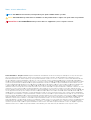 2
2
-
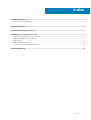 3
3
-
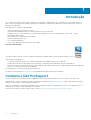 4
4
-
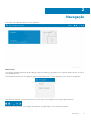 5
5
-
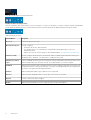 6
6
-
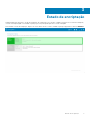 7
7
-
 8
8
-
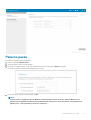 9
9
-
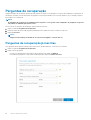 10
10
-
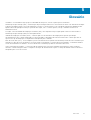 11
11
Artigos relacionados
-
Dell Encryption Guia de usuario
-
Dell Endpoint Security Suite Enterprise Guia de usuario
-
Dell Encryption Guia de usuario
-
Dell Security Tools Guia de usuario
-
Dell Encryption Guia de usuario
-
Dell Security Tools Manual do proprietário
-
Dell Encryption Manual do proprietário
-
Dell Encryption Guia de usuario
-
Dell Endpoint Security Suite Enterprise Guia de usuario
-
Dell Endpoint Security Suite Pro Guia de usuario